Vor Benutzung von Bluelink® (Falls damit ausgestattet)
Was ist Bluelink?
Es handelt sich dabei um eine Telematik-Dienstleistung, ermöglicht durch unser hochmodernes IT-System. Dadurch wird das Autofahren komfortabler, macht mehr Freude und liefert Schutz und Sicherheit, ermöglicht Fahrzeugdiagnosen, Fernbedienung und sogar Funktionen zur Smartphone-Synchronisierung.
Genießen Sie intelligenteres Fahren mit Bluelink.
Was ist Telematik?
Das Wort „Telematik“ ist eine Kombination der Begriffe Telekommunikation und Informatik. Es bezeichnet ein Informationssystem, das über das im Fahrzeug eingebaute Terminal verschiedene Informationen liefert, indem jeweils Symptome und Fahrbedingungen analysiert werden. Das ermöglicht ein viel sichereres und komfortableres Fahren.
Über die Übertragung und den Empfang von Funkwellen
Die Verbindung zum Bluelink Center oder die Datenübertragung per Funk kann an folgenden Plätzen oder Stellen gestört oder unterbrochen werden.
Was die Status der Sende-/Empfangsqualität per Funk betrifft, beachten Sie die Statusanzeige auf dem Bluelink-Bildschirm.
Wenn das Antennensymbol (![]() ) vier Balken oder mehr anzeigt, können Sie das Bluelink-System benutzen.
) vier Balken oder mehr anzeigt, können Sie das Bluelink-System benutzen.
Orte, an denen Bluelink aufgrund schlechten Empfangs der Funksignale unterbrochen oder gestört sein können:
-
In Tunnels
-
In gebirgiger Landschaft oder in dichten Wäldern
-
Straßen an Felskanten
-
Dicht bebaute Gebiete
-
Auf Autobahnen oder Straßen in Unterführungen
-
Innerhalb von Gebäuden
Bluelink Services benutzen
Bluelink-Funktionen benutzen, zum Beispiel Kalender, Wettervorhersage, Sportarten, Fahrzeugdiagnose und Bluelink-Einstellungen. Bluelink-Funktionen können erst nach Aktivierung des Service benutzt werden. Je nach Tarif Ihres Mobilfunkanbieters können separate Kosten für die Benutzung von Bluelink anfallen, auch die Leistungen können unterschiedlich sein.
-
Auf dem Startbildschirm auf Bluelink drücken.
-
Die gewünschte Option auswählen.

-
Kalender: Terminplan checken.
-
Wetter: Wetterinformationen, Wettervorhersagen für 6 Tage und Wetterinformationen über den aktuellen Ort, Wegpunkt und Ziel anzeigen.
-
Sport: Für jede Sportart Informationen und Spielergebnisse anzeigen.
-
Fahrzeug- diagnose: Fahrzeugprobleme diagnostizieren und Diagnoseergebnisse anzeigen.
-
Bluelink Einstellungen: Anzeige von Aktivieren, Modem- informationen, Verifizierungs- code, Bluelink Hilfe (Aktivierung), Offline-Modus, Nutzungs- bedingungen, Datenschutz- erklärung, Bluelink deaktivieren.
-
Lokale Suche mit Bluelink® Voice
Mit dem Bluelink Netzwerkdienst können Sie durch Sprechen einer Suchanfrage nach TomTom-Ortsnamen suchen lassen.
Lokale Suche mit Bluelink Voice benutzt die Netzwerkdienste, um nach Namen von Orten oder Plätzen zu suchen; diese Funktion setzt voraus, dass Verbindung zu einem Kommunikationsnetzwerk besteht.
-
Auf der Lenkrad-Fernbedienung auf [k] drücken.
-
Sagen Sie „Adresse suchen“ oder „POI finden“ (POI = Point Of Interest). Der Bildschirm von Bluelink Voice Local Search wird angezeigt.
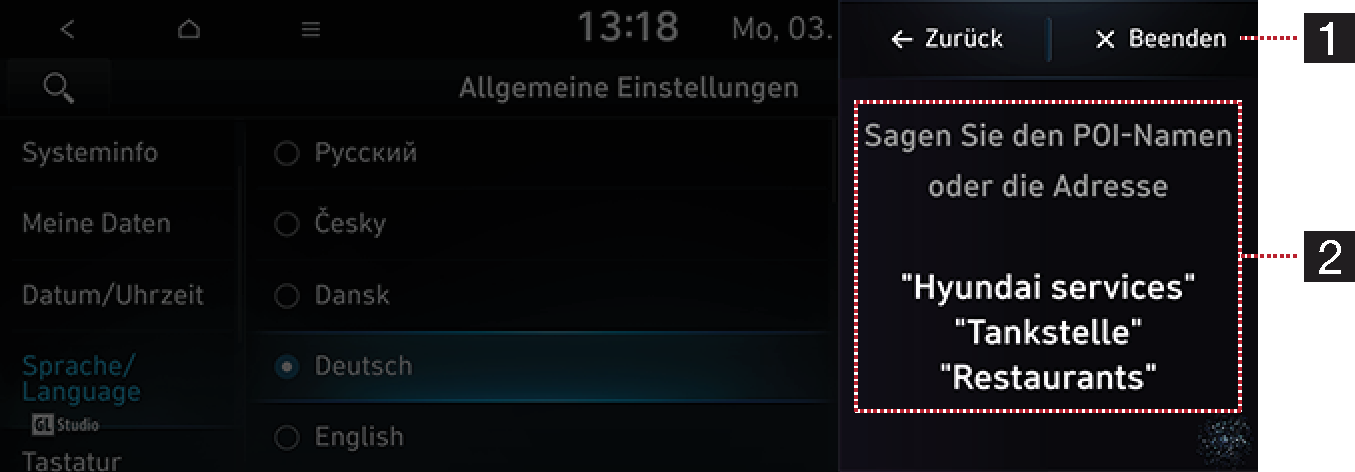
-
Schaltfläche für Beenden
Bluelink Voice Local Search beenden.
-
Beispiel-Befehl
Ein Beispiel für die Suche nach einem Ort oder Platz anzeigen.
-
Diese Funktion wird nur unterstützt in den Sprachen Englisch, Deutsch, Französisch, Spanisch, Italienisch, Holländisch, Russisch. Falls die derzeit eingestellte System-Sprache diese Funktion nicht unterstützt, dann wechseln Sie zu einer Sprache, die diese Funktion unterstützt.
Kalender
Über die Smartphone-App Bluelink wird die Verbindung zu Kalender (Google, iCloud) fortgesetzt, je nach Funktion, die der Kunde zuerst verwendet.
Auf [![]() ] > Bluelink > Kalender drücken.
] > Bluelink > Kalender drücken.
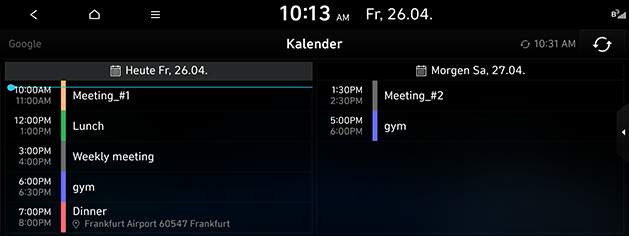
Wenn es im Bildschirm zu Terminplan-Details Ortsangaben gibt, sucht die Navigation nach den Ortsangaben, wenn der Benutzer auf die Schaltfläche für Ziel suchen drückt.
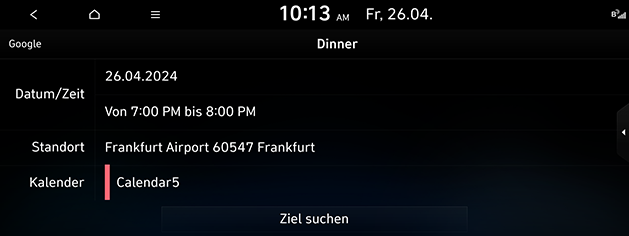
Die Termin-Popup-Benachrichtigung folgt der zuvor festgelegten Benachrichtigungs-Terminfestlegung.
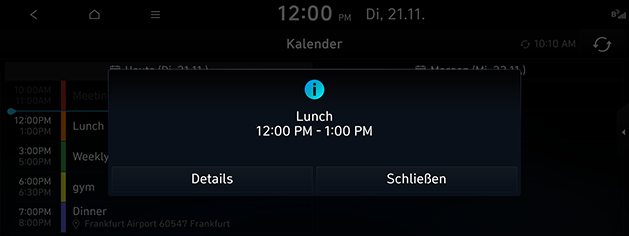
Wenn nach Festlegung eines Ziels und der Navigation einer Route die geschätzte Ankunftszeit später ist als die verabredete Uhrzeit, wird darauf hingewiesen, dass der Benutzer über die Verspätung informiert.
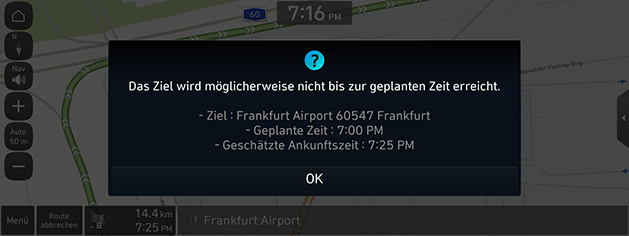
Wetter
Diese Funktion bietet eine Wettervorhersage für 6 Tage ab dem aktuellen Tag.
-
Auf [
 ] > Bluelink > Wetter drücken.
] > Bluelink > Wetter drücken.
-
Heute: Anzeige der Wetterinformationen von heute.
-
Vorhersage: Wettervorhersage für 6 Tage anzeigen.
-
-
Um weitere Wetterinformationen anzuzeigen, auf die gewünschte Liste drücken.
-
Jetzt: Wetterinformationen für jetzt anzeigen.
-
3 Stunden: Anzeige des Wetters, wie es 3 Stunden später sein wird.
-
6 Stunden: Anzeige des Wetters, wie es 6 Stunden später sein wird.
-
Sport
Ergebnisse und Informationen zu Veranstaltungen jeder Sportart anzeigen. Vormittags werden die Spielergebnisse vom Vortag angezeigt, und die Ergebnisse von Spielen desselben Tages werden am Nachmittag angezeigt.
-
Auf [
 ] > Bluelink > Sport drücken.
] > Bluelink > Sport drücken.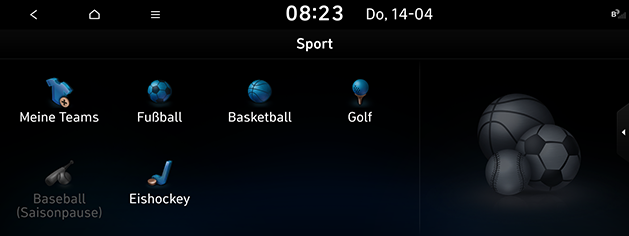
-
Wählen Sie die gewünschte Sportart aus, um Informationen zu erhalten.
-
Meine Teams: Sie können festlegen, welche Mannschaften Ihre Favoriten sind. Für die Mannschaften, die unter Meine Teams festgelegt sind, werden bei jedem Sportereignis der enstprechenden Sportart die Spieleinformationen angezeigt.
-
Fahrzeug- diagnose
Wenn auf dem Cluster-Bedienfeld das Warnlämpchen leuchtet, wird automatisch eine Fahrzeugdiagnose durchgeführt. Auf dem Fahrer-Bildschirm werden dann Einzelheiten über die Störungen oder Ausfälle angezeigt.
Auf [![]() ] > Bluelink > Fahrzeug- diagnose drücken.
] > Bluelink > Fahrzeug- diagnose drücken.
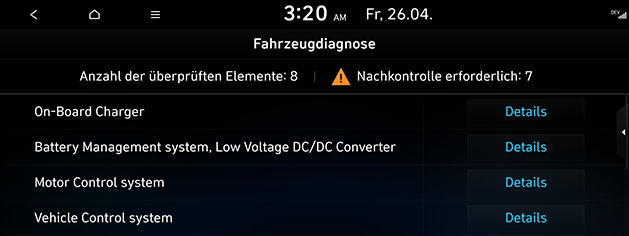
Wenn die Fahrzeugdiagnose erfolglos war, wird sie möglicherweise automatisch erneut durchgeführt, wenn Sie das Fahrzeug neu starten.
Bluelink®-Einstellungen
Um Bluelink Services nutzen zu können, müssen Sie nach Kauf des Fahrzeugs Bluelink Services aktivieren (sich dafür registrieren lassen). Sie können die Aktivierung durchführen über den im Fahrzeug befindlichen Bildschirm oder über die Smartphone-App von Bluelink. Um per Smartphone-App die Bluelink Services zu aktivieren, müssen Sie ein neues Konto anlegen und dazu Ihre E-Mail-Adresse, Passwort, Namen und Geburtsdatum angeben. Um sich für ein neues Konto zu registrieren, müssen Sie die Nutzungsbedingungen und die Datenschutzrichtlinie akzeptieren. Wenn Sie bereits ein Konto haben, müssen Sie die E-Mail-Adresse und das Passwort eingeben, die Sie bei Registrierung des Kontos benutzt haben.
-
Auf [
 ] > Bluelink > Bluelink Einstellungen drücken.
] > Bluelink > Bluelink Einstellungen drücken.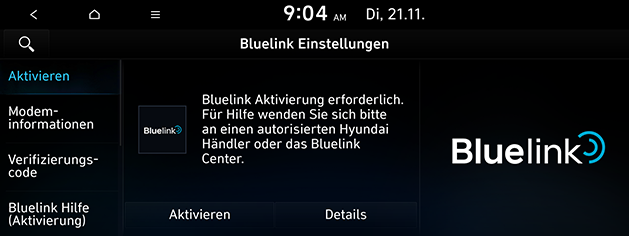
-
Auf das gewünschte Element drücken.
-
Aktivieren: Menü zum Aktivieren des Bluelink-Dienstes.
-
Modem- informationen: Menü zum Überprüfen der Modemdaten.
-
Verifizierungs- code: Diese Funktion verwendet diese Nummer, um dieses Fahrzeug der Bluelink-App hinzuzufügen.
-
Bluelink Hilfe (Aktivierung): Einen Hilfe-Text zur Aktivierung von Bluelink anzeigen.
-
Offline-Modus: Den Bluelink-Dienst beenden durch Ausschalten des Modems.
-
Nutzungs- bedingungen: Anzeige der Geschäftsbedingungen, wenn der Kia Connect Service aktiviert wird.
-
Datenschutz- erklärung: Die Datenschutzbestimmungen einsehen, die der Zustimmung seitens des Benutzers bedürfen, wenn der Dienst aktiviert wird.
-
Bluelink deaktivieren: Zurücksetzen aller Systemeinstellungen auf die Werkseinstellungen. Alle Benutzerdaten und die Kopplung von Geräten sowie gespeicherte Ziele werden gelöscht.
-
-
Während des Aktivierungsvorgangs nicht den Motor ausschalten.
-
Falls die Aktivierung fehlschlägt, wenden Sie sich bitte an Ihren autorisierten Hyundai-Händler.
-
Während des Aktivierungsvorgangs haben die Tasten auf der Haupteinheit keine Funktion.
Bluelink® Safety and Security
Falls die Alarmfunktion Ihres Fahrzeugs aktiviert ist, werden Sie durch diese Funktion automatisch per Push-Nachricht auf Ihrem Mobiltelefon benachrichtigt.